

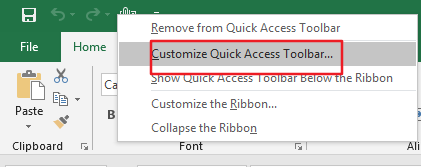
|
Microsoft Excel是Microsoft为使用Windows和Apple Macintosh操作系统的电脑编写的一款电子表格软件。直观的界面、出色的计算功能和图表工具,再加上成功的市场营销,使Excel成为最流行的个人计算机数据处理软件。 本文将会讲述如何在Excel中的标题栏中显示完整的文件路径。 Microsoft Excel中是否有可以设置在窗口标题栏中显示已打开文件的完整路径呢?或者如何在Excel 2013/2016中的快速访问工具栏中显示工作簿的完整路径。
假设您已打开一个工作簿文件,标题栏仅显示Excel中当前工作簿的文件名。如果要查看工作簿文件在本地磁盘上的位置,可以在当前工作簿的标题栏或工具栏中显示工作簿文件的完整路径。然后你可以轻松复制这个文件路径,方便以后的使用。本文将向您展示如何在标题栏或快速访问工具栏中显示文件名和完整路径。 在标题栏中显示完整文件路径如果要在标题栏中显示当前工作簿的完整路径和文件名,则必须使用一个简单的VBA宏才能完成。只需执行以下步骤: 步骤1:打开您的Excel工作簿,然后单击开发工具选项卡下的“Visual Basic”命令,或者只需按“ALT + F11”快捷方式。
步骤2::然后将出现“Visual Basic编辑器”窗口。
步骤3:单击“插入” – >“模块”以创建新模块。
步骤4:将以下VBA代码粘贴到代码窗口中。然后单击“保存”按钮。
步骤5:返回当前工作表,然后运行上面的excel宏。点击执行按钮。
步骤6:让我们来看看最后的结果:
在快速访问工具栏中显示完整文件路径您还可以在快速访问工具栏中显示当前工作簿的位置。执行以下步骤: 步骤1:单击快速访问工具栏的下拉列表,然后选择其它命令。或者,您也可以右键单击快速访问工具栏,然后选择“自定义快速访问工具栏”或选中“文件”选项卡,选择“选项” 菜单,然后Excel选项对话框将打开,在选中窗口左侧的 “快速访问工具栏“。
步骤2:从Excel选项窗口中的“从下列位置选择命令” 中选择“不在功能区中的命令”选项。
步骤3:选择文档位置选项
步骤4:单击添加>>按钮,将此选项添加到自定义快速访问工具栏列表框中。
步骤5:单击“确定”按钮返回工作簿,您将看到快速访问工具栏上显示文件的完整路径位置。
Excel整体界面趋于平面化,显得清新简洁。流畅的动画和平滑的过渡,带来不同以往的使用体验。 |
温馨提示:喜欢本站的话,请收藏一下本站!